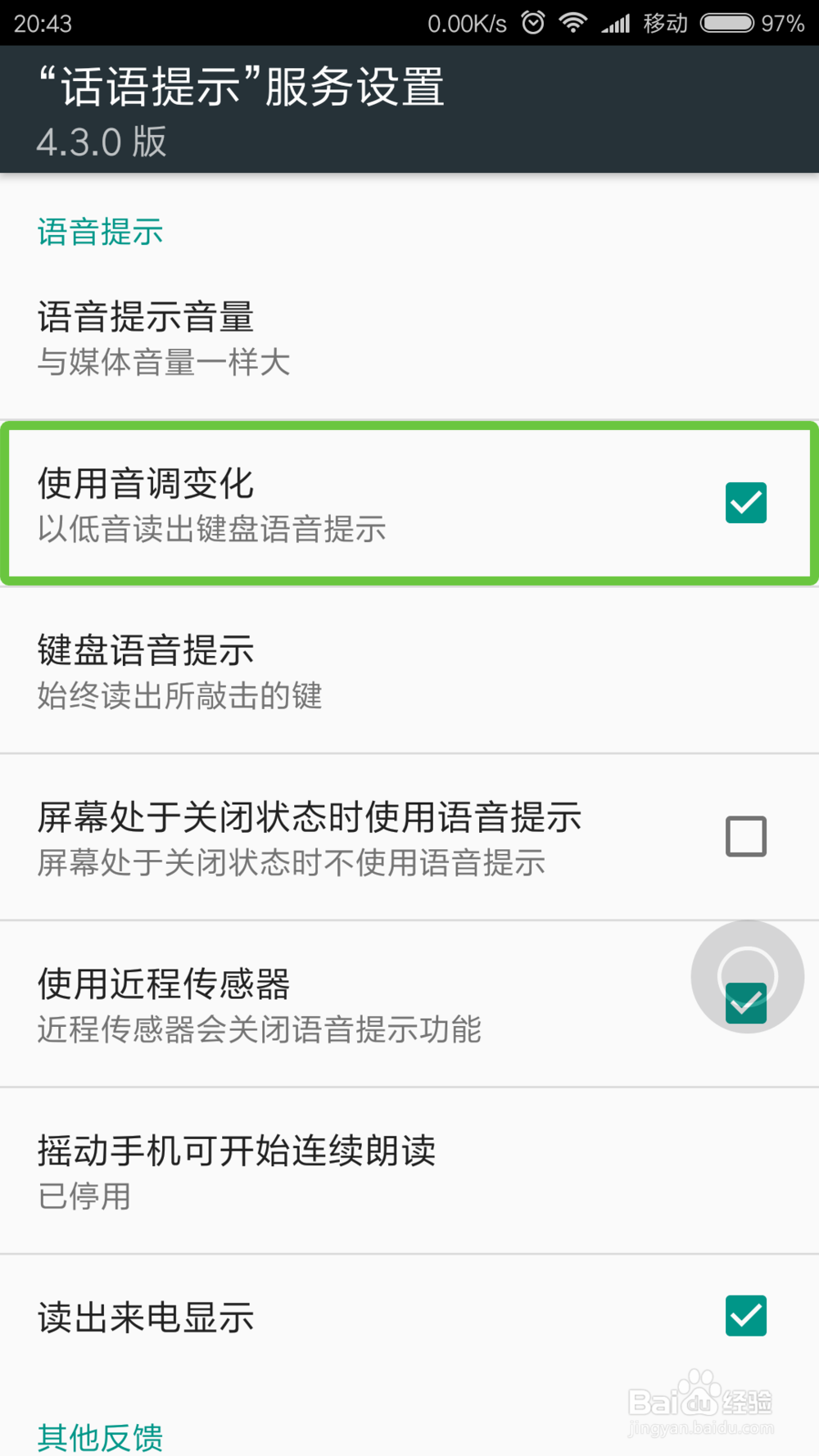1、首先,请大家打开MIUI系统的桌面,在桌面上找到“设置”菜单按钮,打开设置菜单按钮之后,进入MIUI系统设置页面。

2、在MIUI系统设置页面中,点击页面中的“其他高级设置”选项,进入系统高级设置页面。

3、在系统高级设置页面中,我们点击页面中的“无障碍”选项,进入手机无障碍使用设置页面。

4、接下来,我们可以看到“TalkBack”服务功能,默认该功能是出于关闭状态的,点击进入设置选项。

5、接下来,点击进入该选项设置页面之后,我们可以看到开启该服务的按钮,点击即可开启该服务。

6、接下来,手机屏幕页面底端会显示开启该服务的提示菜单,点击菜单中的“确定”按钮即可启用该功能。

7、开启“TalkBack”服务功能之后,我们可以先进入教程来学习一下,这样才可以更好地掌握这项功能,点击页面底端的“设置”按钮。
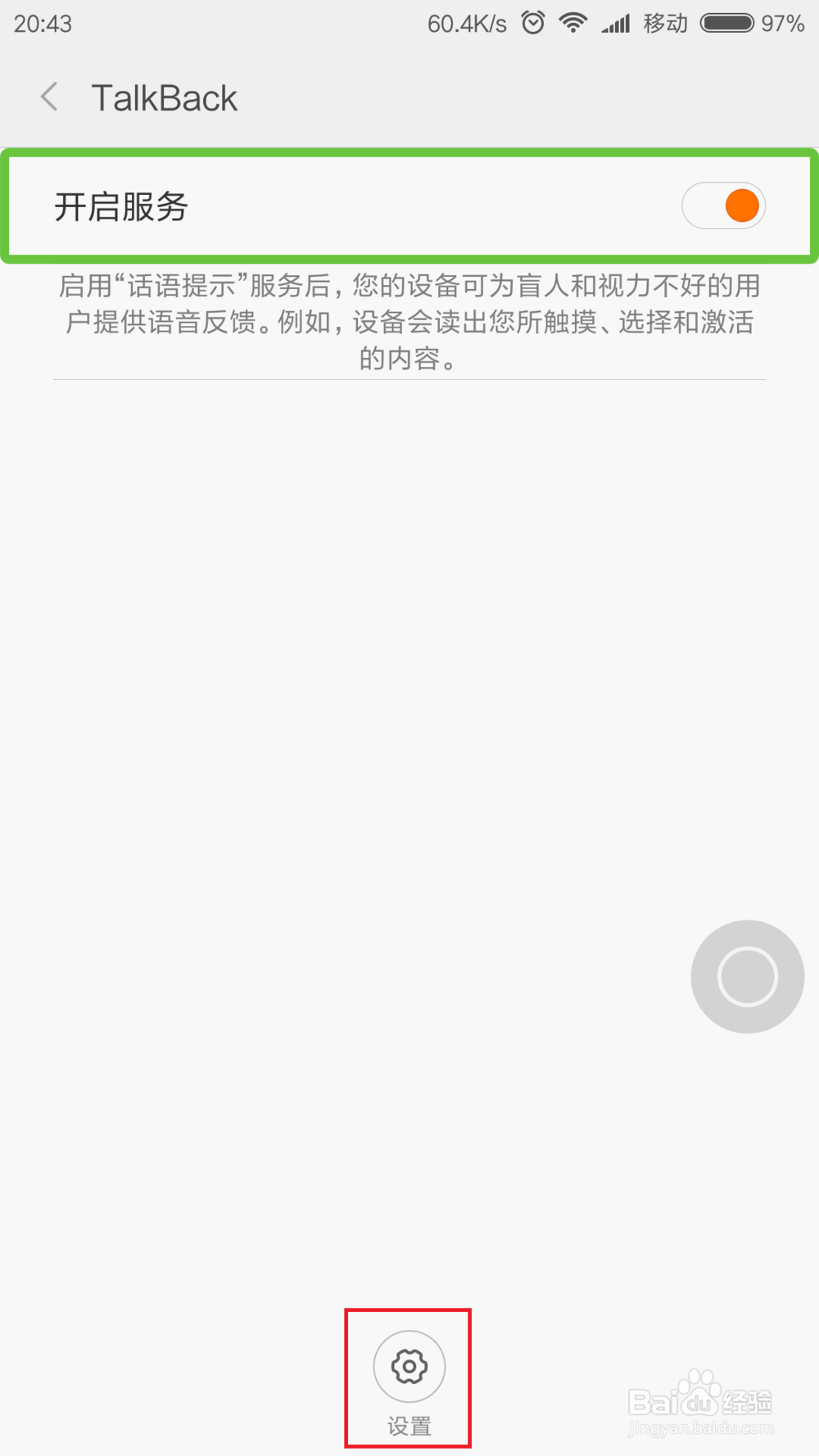
8、进入语音阅读屏幕的功能设置页面之后,点击设置页面中的“启动触摸浏览功能教程”选项。
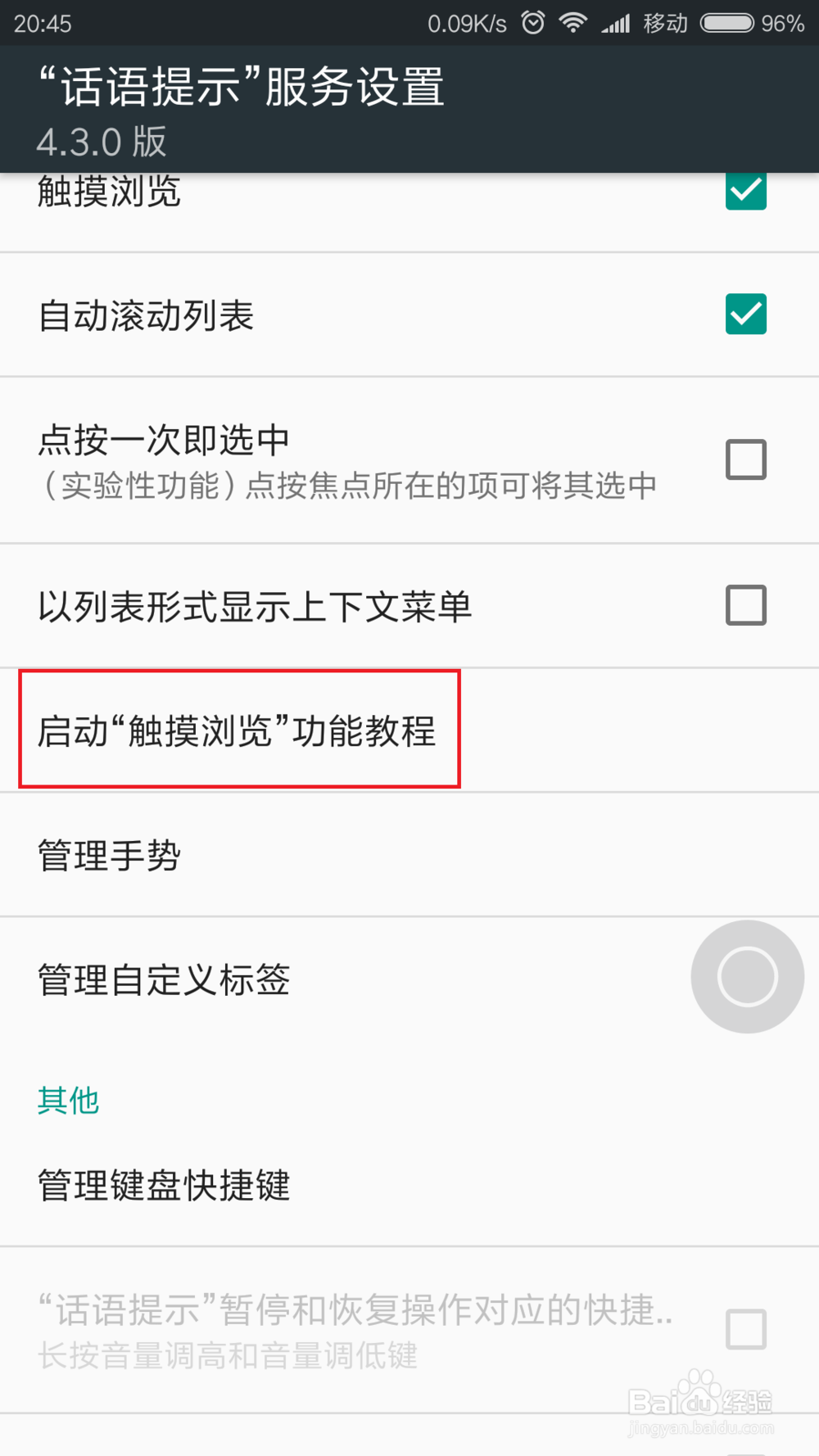
9、接下来,我们就会进入触摸浏览功能的教程页面,在该教程页面中,我们可以按照教程来操作手势,这样才可以更好地掌握这项功能。
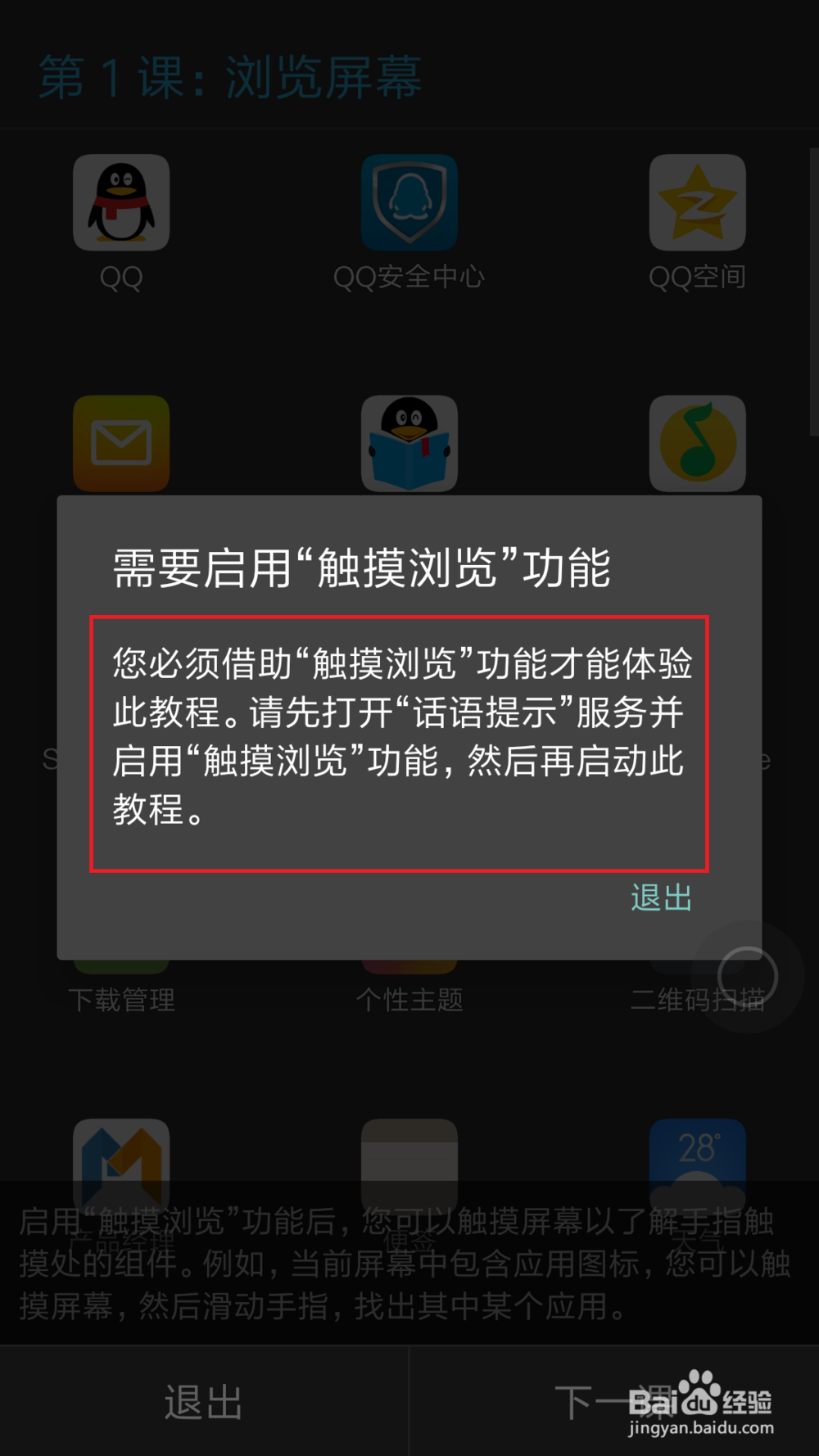
10、当我们启用了屏幕浏览阅读功能之后,当我们在屏幕上点击某一选项之后,会出现绿色方框圈中这部分,并在此时手机自动读出语音提示,因此,开启该服务之后,触屏体验很糟糕,如果不需要该服务的蟛杆戛攉小伙伴们可以忽略该功能。有兴趣的小伙伴们,可以试试哦。